Windowsは、一定の期間で「サポート終了」になってしまいます。
サポート終了になっても、パソコンはそのまま動かすことができます。
しかし、インターネットにつなぐのは考えものです。
サポート終了後に見つかったセキュリティの「穴」は塞がれなくなるからです。
インターネットやメールを見ていて、もし不審なサイトに紛れ込んでしまうと、マルウェアの被害を受けやすくなります。
1. Windows は「生きている」
「Windows」は、パソコンの基本システムです。
数年ごとに新しい版が出てきて、機能やデザインが変わっていきます。

「脱皮」みたいなもんだね。
もちろん最新版でなくても使えます。
しかし、概ね 8〜10年ほどで「サポート終了」になってしまいます。
2013年8月27日に公開された Windows 8.1 の場合、
2023年1月10日が サポート期限です。
1-1. Windows Update が止まる
Windows が「サポート終了」になる、というのは、
開発会社である Microsoft が、セキュリティに関する定期的な更新を提供しなくなる、
ということです。
Windowsは、月に2度ほど 定期的な更新(Windows Update)が提供されています。

たまに、ぐるぐる回って「更新中…」って表示されていることがあるね。
けっこう待つから面倒なものだと思ってたよ。
実は、Windows Updateは、セキュリティには必要な作業です。
というのも、パソコンのシステムは複雑なので、日々「不具合」や「問題点」が見つかっているからです。
サポート期間内であれば、Microsoft はちゃんと不具合を修正し、
インターネットにつながっているパソコンに修正データを送ります。
これが、Windows Update なのです。
ところが、サポート終了後は、この Windows Update が提供されなくなります。
すると、「不具合」が見つかっても、そのまま残ってしまうのです。
2. 残った不具合が「穴」になる
ただし、「サポート終了」になっても、Windows は今まで通り動きます(良くも悪くも)。
「システムの不具合」は、特定の状況でしか問題にならないので、ふだんは気づきにくいです。
しかし、放置しておくと その不具合を悪用する人が出てきてしまいます。
コンピュータウイルスなどの「マルウェア(悪いプログラム)」です。
「マルウェア」は、わざと開発者の想定しない状況を作り出して、システムを混乱させます。
従って、サポート終了後の Windows は、マルウェアの侵入を防ぎにくくなってしまいます。

ところで、たまにしか使われないパソコンだと、全く Windows Update ができていないままのものがあります。
そういった状態のパソコンは、すでに「サポート終了」と同じような危険があります。

きちんと定期的に Window Updateをしておかないと、「サポート」を活かせないんだね。
2-1. インターネットにつながなければ問題ない
逆にいうと、インターネットにさえつながなければ、不具合が悪用されることは基本的にありません
(厳密には、USBメモリなどからマルウェアが侵入することはあります)。
従って、古いパソコンでも 文書作成や印刷などはそのまま使うことができます。

新しいパソコンにすると、かなり使い勝手が変わります。
新しい操作を覚えるのが大変なら、使い慣れたパソコンを「印刷用」として残しておくのも1つの考え方です。

昔の「ワープロ」のように使えばいいんだね。
反対に、パソコンの大きな画面でインターネットを閲覧したい、という場合には、新しいパソコンを購入する必要があります。
パスワードや個人情報などが盗まれてしまっては、元も子もないからです。
2-2. セキュリティソフトがあってもダメ

セキュリティソフトがあれば大丈夫なんじゃないの?
Windowsシステムは、セキュリティソフトよりも「根っこ」の部分を支えています。
基盤の部分に「セキュリティの穴(脆弱性)」があると、セキュリティソフトでは防ぐことができません。

床下に穴が空いていたら、どんなに壁や窓を頑丈にしてもダメだもんね。
こちらもどうぞ。
![[Windows 11] 音声認識で検索ができなくなった?【Cortanaのアプリ化】](https://chiilabo.com/wp-content/uploads/2022/03/image-16-3-1024x576.jpg)

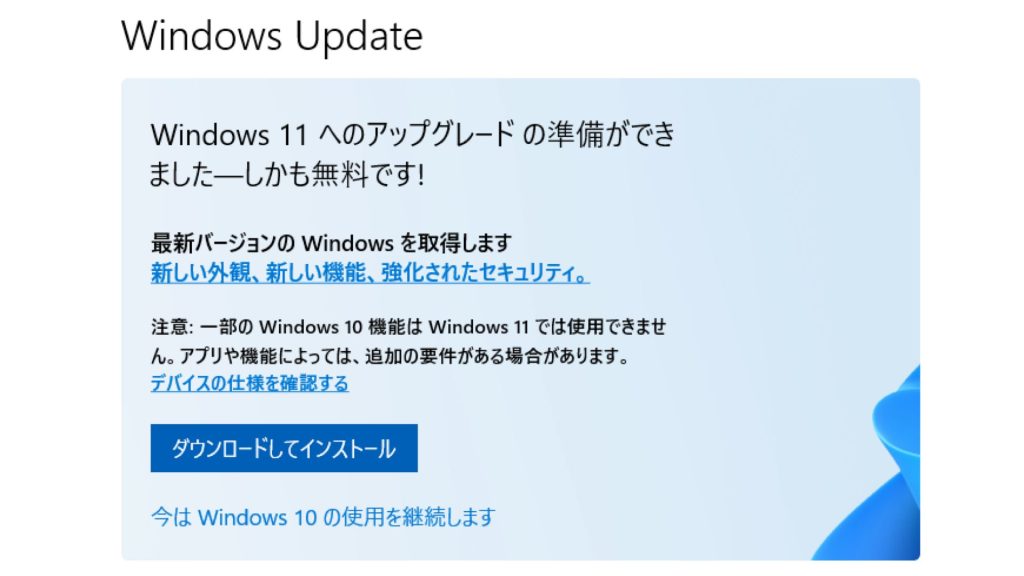

![[Windows 8.1] 「サポート終了」になるとどうなるの?【セキュリティ】](https://chiilabo.com/wp-content/uploads/2023/02/image-53-1024x576.png)

![パソコンはリセット厳禁 [Windowsの初期化]](https://chiilabo.com/wp-content/uploads/2023/02/image-54-1024x576.png)